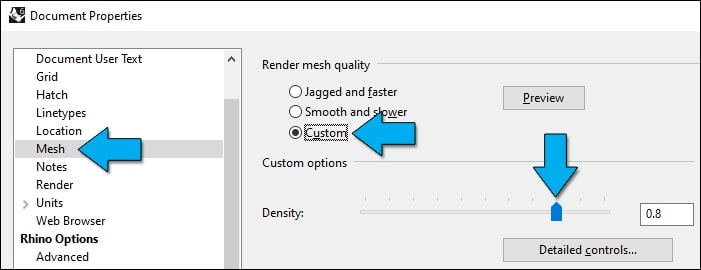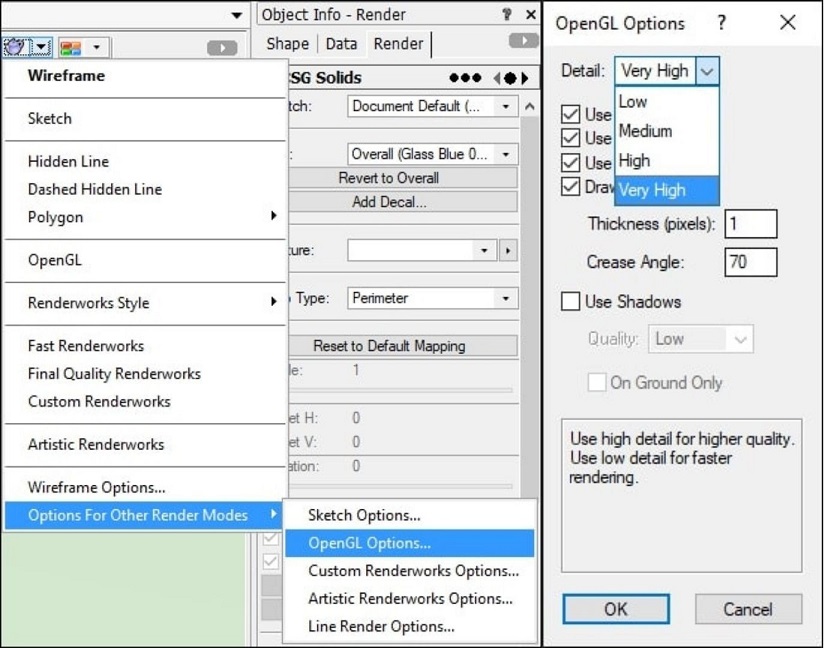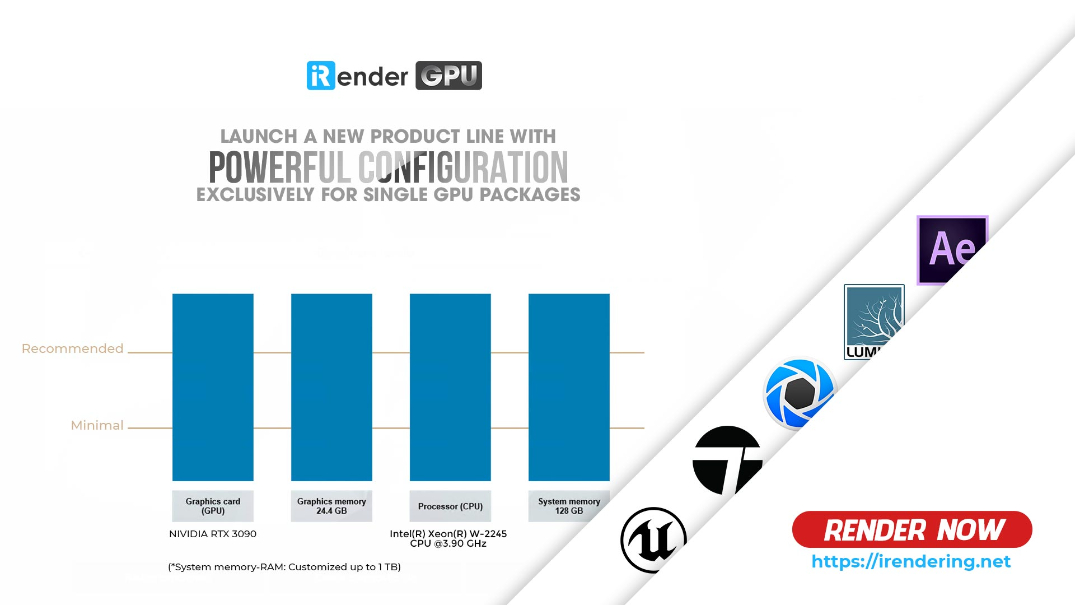Mẹo ngăn Lumion bị treo hoặc gặp sự cố khi nhập các mô hình chi tiết
Khi làm việc với các dự án phức tạp, đôi khi các mô hình của bạn quá chi tiết hoặc quá lớn có thể khiến Lumion bị treo hoặc gặp sự cố. Để ngăn trường hợp đó xảy ra, bài viết này sẽ nêu một số mẹo và hướng dẫn mà bạn có thể làm theo.
1. Chú ý đến Bộ nhớ hoặc dung lượng trống
-
-
-
- Tăng dung lượng bộ nhớ ảo (Virtual Memory) trong Windows
-
-
Một lý do khiến Lumion gặp sự cố là đôi khi Bộ nhớ của cạc đồ họa và Bộ nhớ hệ thống bị hết. Nếu điều đó xảy ra, Bộ nhớ ảo sẽ được sử dụng. Kiểu bộ nhớ này dựa vào dung lượng trống trên đĩa cứng.
Bạn có thể làm theo liên kết này để tăng Bộ nhớ ảo.
Lumion khuyên là nên có ít nhất 50GB bộ nhớ và 100-150GB cho các Dự án rất phức tạp.
-
-
-
- Bạn luôn có thể tắt các ứng dụng tốn dung lượng khác để tối đa hóa dung lượng Bộ nhớ Hệ thống miễn phí.
- Hãy đảm bảo rằng bạn có ít nhất 30 GB dung lượng trống trên ổ đĩa chứa thư mục Documents.
-
-
2. Giảm độ phức tạp của mô hình trước khi đưa vào Lumion
2.1. SketchUp
Skimp: Công cụ này làm giảm độ chi tiết (lượng lưới) của mô hình.
Material Resizer: Công cụ này kiểm tra kích thước kết cấu vật liệu trong mô hình của bạn và cho phép bạn nhanh chóng thay đổi kích thước của chúng.
CleanUp3: Công cụ này dọn dẹp và tối ưu hóa mô hình SketchUp của bạn.
2.2. Revit
Thanh trượt Surface Smoothing cho phép bạn xác định mức độ chi tiết cho các bề mặt cong. Nếu bạn kéo nó lên giá trị tối đa, việc nhập mô hình và tốc độ render trong Lumion sẽ bị ảnh hưởng. Vì vậy, để có hiệu suất tốt hơn, tốt hơn hết nên kéo thanh trượt về giá trị thấp nhất có thể mà vẫn đảm bảo các đối tượng cong trông mượt mà một cách hợp lý.
2.3. Rhino
Bạn nên sử dụng Density setting để giảm độ mịn của các mô hình cong trước khi xuất chúng sang Lumion:
Menu trên cùng của Rhino -> File -> Properties -> Mesh -> Custom -> Density -> 0.0
2.4. 3ds Max
Có một công cụ sửa đổi trong 3ds Max được gọi là ProOptimizer để giảm mức độ chi tiết của các mô hình trước khi xuất chúng sang Lumion.
2.5. Vectorworks
Bạn có thể điều chỉnh các tùy chọn OpenGL để giảm mức độ Detail.
3. Một số mẹo khác
-
-
-
- Thêm loại trừ cho ‘Lumion.exe’ vào phần mềm chống vi-rút/ bảo mật của bạn, theo liên kết này.
- Ẩn các bề mặt không cần thiết trong phần mềm 3D/ CAD của bạn trước khi nhập mô hình vào Lumion.
- Cân nhắc chia mô hình thành nhiều phần và nhập chúng dưới dạng các mô hình riêng biệt trong Lumion.
- Cân nhắc cài đặt thêm Bộ nhớ Hệ thống.
-
-
4. iRender có phải lựa chọn tối ưu cho dự án Lumion của bạn?
Như bạn đã biết, iRender cung cấp cho bạn hệ thống máy chủ cấu hình cao và hiệu suất cao để phục vụ kết xuất 3D, AI Training, VR & AR, mô phỏng, v.v. Với server của chúng tôi, bạn luôn có thể cài đặt Lumion, thêm license của mình và làm bất cứ việc gì bạn muốn với dự án của mình.
Những dự án Lumion thường cần cấu hình máy mạnh mẽ. Hiểu được điều đó, iRender đã cho ra mắt cấu hình phù hợp, từ CPU đến GPU để đáp ứng nhu cầu của Lumion.
Hơn nữa, iRender cũng có thể cung cấp cho bạn nhiều hơn thế.
-
-
-
- Công cụ truyền tải miễn phí và tiện lợi: iRender cung cấp một công cụ truyền tệp miễn phí và mạnh mẽ: Gpuhub Sync. Với tốc độ truyền file nhanh chóng, dung lượng dữ liệu lớn và hoàn toàn miễn phí. Bạn có thể chuyển tất cả dữ liệu cần thiết vào công cụ Gpuhub Sync của chúng tôi bất kỳ lúc nào mà không cần kết nối với server. Dữ liệu sẽ được đồng bộ tự động trong ổ Z bên trong server, sẵn sàng cho bạn sử dụng.
- Giá cả linh hoạt: Bạn có thể tiết kiệm từ 10% đến 20%với tính năng tự động thuê dài hạn (fixed rental) của chúng tôi. Đối với những ai cần thuê server nhiều hơn một ngày, hoặc có dự án cực lớn, chúng tôi khuyên bạn nên chọn gói thuê theo ngày/ tuần/ tháng. Mức chiết khấu rất hấp dẫn (từ 10% đến 20% tùy thuộc vào gói server bạn chọn) và bạn không phải lo lắng về việc bị tính phí quá mức nếu bạn quên shutdown server.
- Dịch vụ chăm sóc hỗ trợ khách hàng 24/7, giúp bạn xử lý sự cố nhanh chóng, hiệu quả, tiết kiệm cả thời gian và tiền bạc.
-
-
Đăng ký tài khoản ngay hôm nay để trải nghiệm dịch vụ của chúng tôi. Hoặc liên hệ với chúng tôi qua Zalo: 0916806116 để được tư vấn và hỗ trợ.
Cảm ơn bạn & Happy Rendering!
Nguồn: lumion.com